Åbning af Windows-applikationer / -værktøjer er en meget nem opgave, da du bare kan starte disse applikationer direkte fra Kør. Men hvis du vil åbne et tredjepartsprogram direkte fra Kør, skal du tilføje en nøgle i registreringsdatabasen på din computer. Der er to processer, som du kan starte applikationen direkte fra Kør.
1. Manuel tilføjelse af applikationsnavnet til App-stien i dit registreringsdatabase.
2. Skriv et automatiseret registreringsdatabase-script, der tilføjer nøglen til dit registreringsdatabase, når du kører det.
Vigtig–
For en bedre forståelse af disse metoder har vi taget et eksempel på en applikation med navnet “Application1.exe”Som er installeret på stedet“C: / Programfiler (x86) /Application1/Application1.exe“.
Metode-1 Manuelt applikationsnøglen til dit register -
1. Hvad du først skal gøre er at trykke på 'Windows-nøgle' og 'R'Nøgler sammen.
2. Når du har åbnet Run terminal, skriv “regedit“.

3. Naviger nu til denne placering-
HKEY_LOCAL_MACHINE \ SOFTWARE \ Microsoft \ Windows \ CurrentVersion \ App-stier
Højreklik på den "Stier”Og klik derefter på“Ny”Og klik derefter på“Nøgle“.
Navngiv nøglen som dit applikationsnavn sammen med udvidelsen (eksempel - For os vil vi navngive nøglen som “Application1.exe“).
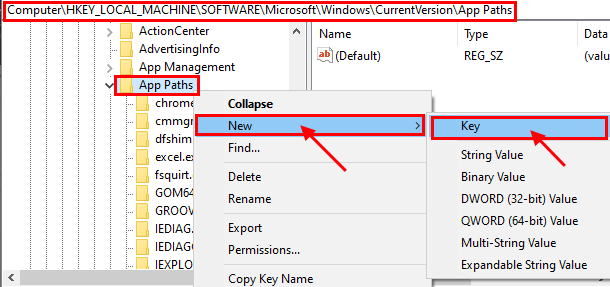
4. Klik nu på “Application1.exe”-Tasten. I højre rude skal du se en strengværdi med navnet “Standard“. Dobbeltklik på det.
5. Skift “Værdidata”Til ansøgningens adresse. (Eks- For os vil vi indstille 'Værdidata' til "C: / Programfiler (x86) /Application1/Application1.exe“) .
6. Klik på "Okay”For at gemme ændringerne.
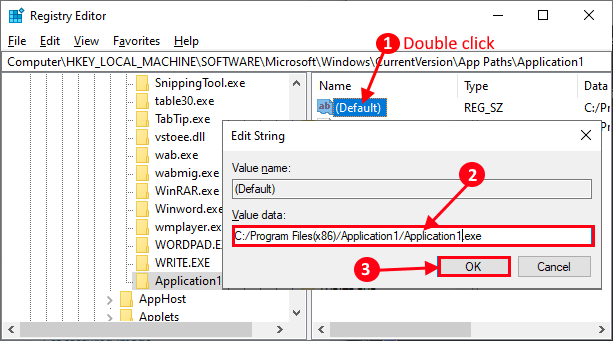
7. Nu igen Højreklik på det tomme rum i “Application1.exe”-Tast og klik på“Ny”Og klik derefter på“Strengværdi“.
8. Skift navnet på strengværdien som “Sti” .
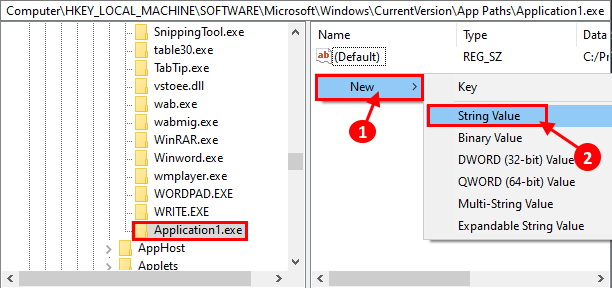
9. Dobbeltklik nu på “Sti”Og ændre dens‘Værdidata'Til stien til applikationsmappen. (Eks- For os vil vi indstille 'Værdidata' til "C: / Program Files (x86) / Application1“).
10. Klik på "Okay”For at gemme ændringerne.
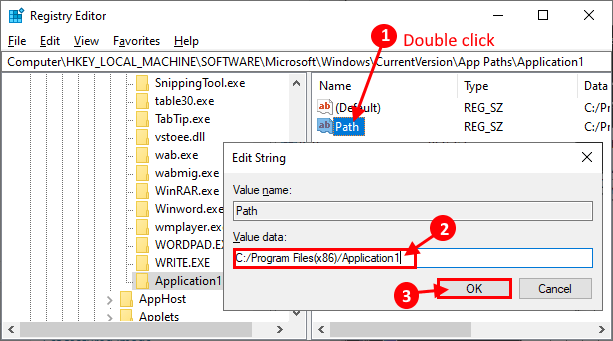
Tæt Registreringseditor vindue.
Genstart din computer, og prøv at køre programmet fra efter genstart Løb.
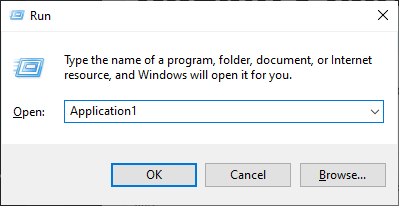
Metode-2 Skriv et registreringsdatabase-script for at tilføje applikationsnøglen-
1. Først, Højre-klikk på skrivebordet og klik på “Ny”
2. Derefter skal du klikke på “Tekstdokument“.

3. Kopiere og indsætte disse følgende linjer i Notesblok vindue.
Windows Registry Editor version 5.00 [HKEY_LOCAL_MACHINE \ SOFTWARE \ Microsoft \ Windows \ CurrentVersion \ App Paths] [HKEY_LOCAL_MACHINE \ SOFTWARE \ Microsoft \ Windows \ CurrentVersion \ App Paths \Application1.exe] @="C: \\ Programfiler \\ Application1 \\ Application1.exe" "Sti" = "C: \\ Programfiler \\ Application1 \\"
(Du er nødt til at ændre den fede del af denne tekst med navnet på applikationen og installationsstien til den fil, som du vil oprette en genvej til kørkommandoen)
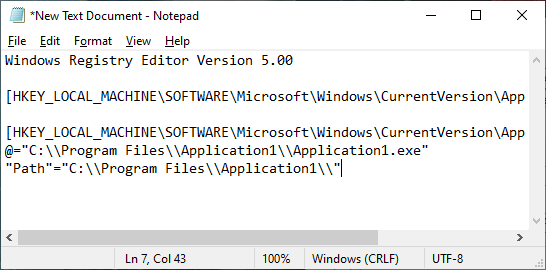
4. Trykke Ctrl + Skift + S for at redde Notesblok tekst, gem den som ”A1.reg“.
5. Klik på "Gem som type:”Og klik på“Alle filer“.
6. Klik nu på “Gemme”For at gemme registreringsdatabasen et gunstigt sted.
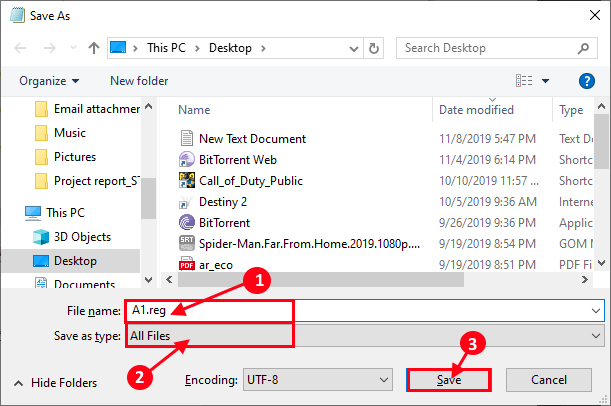
Kør nu “A1.reg”På din computer.
Efter udførelse af registreringsdatabase script på din computer, genstart din computer.
Efter genstart skal du kunne starte applikationen med Kør.

